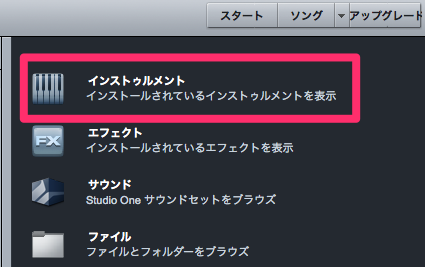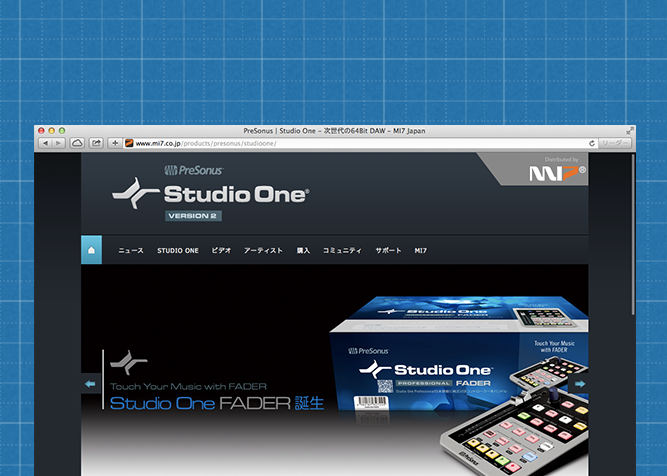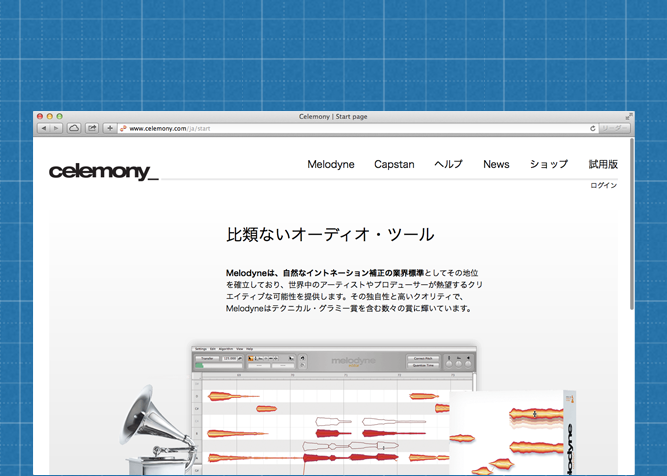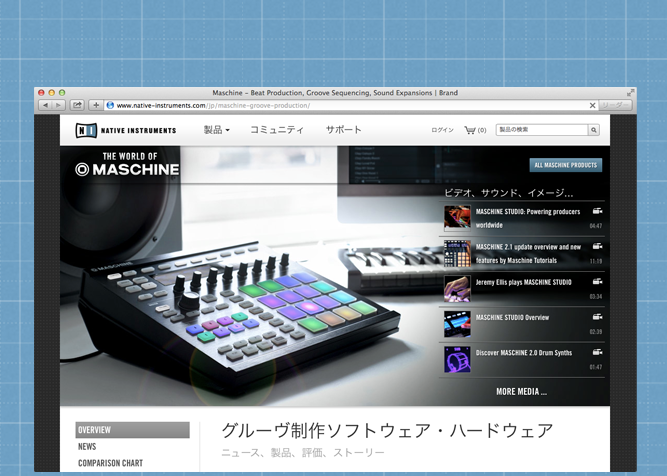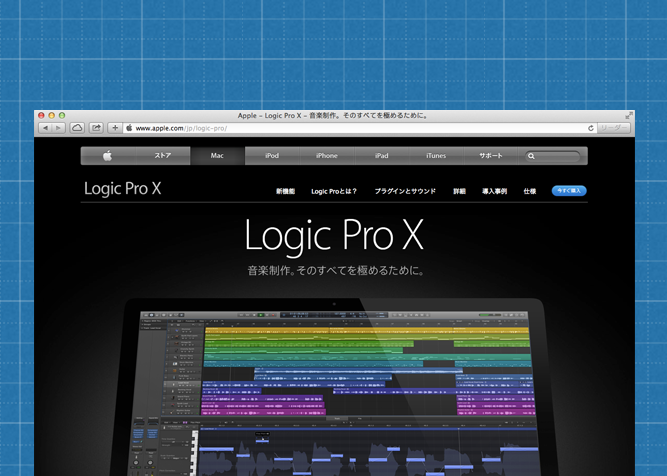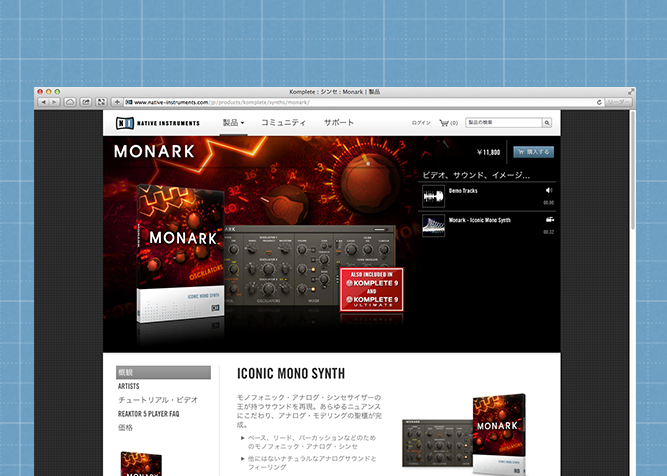Macで初音ミクV3をインストールするときにつまづいた点と解決策

初音ミクがMacにも対応したということでさっそく「初音ミク V3 バンドル」を入手したのですけれども、インストール時につまづいてなかなか使えるようにならなかったので、解決策をメモしておきます。
インストールしたもの
[amazonjs asin=”B00EEWFAI2″ locale=”JP” title=”初音ミク V3 バンドル”]
パッケージを開けると4枚ディスクが入ってる(バンドル版だと)のですが、1枚はWindows用なので、残りの3枚をつかってインストールします。インストールの手順は、とりあえず途中までは説明書の通りに進めていきます。

つまづきポイントその1
説明書のとおりにインストールできない
Mac版の初音ミクライブラリとPiapro Studioが入っているディスクでインストールを進めていると、途中からの手順が、同梱されているインストールガイドと異なってきました。
ライブラリとPiapro Studioをひとつずつインストールしていくのですが、すべてをインストールした後に表示されるはずの「アクティベート」する画面がでてきません。
で、調べたところ、Piapro Studioの公式サイトにおしらせが出てました。
『初音ミクV3』ならびに『初音ミクV3バンドル』のインストールガイドにつきまして。 | Piapro Studio Official Website
訂正箇所
「HATSUNE MIKU V3 Installer」インストール手順の「17.アクティベーションを行います。」
(誤) 「Piapro Studio」のインストールが完了すると「VOCALOID3 ライブラリをアクティベートしますか?」と尋ねられるので、[ はい ]をクリックします。
(正) 「VOCALOID License Manager」ソフトウェアを立ち上げます。このソフトウェアは以下の場所にインストールされています。
Finder > アプリケーション > VOCALOID
↓「VOCALOID License Manager」というのは、これです。これを起動するとアクティベートできます。(アクティベートの手順はインストールガイドのとおり)
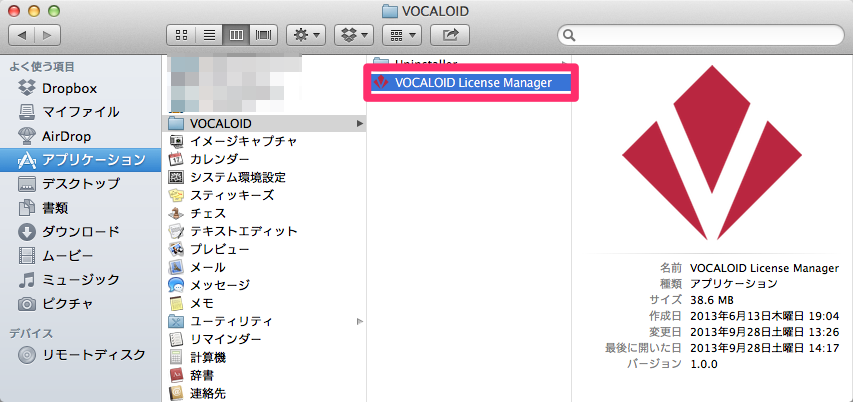
つまづきポイントその2
Studio OneにPiapro Studioが表示されない
その後、同梱の「Studio One」もインストール&起動して、Piapro Studioの説明書を見ながら動かしてみたのですけれど、今度はStudio OneにPiapro Studioのインストゥルメントが表示されません。
※Studio Oneを使うのが今回はじめてなので「たぶん」ですけれど、Studio OneをホストにしてPiapro Studioを動かしてその中にある初音ミクライブラリを動かすことになるので、それぞれが連携してくれないと使えない、ということになります。
そこで、再び公式のおしらせを見てみると、書いてありました。
Mac環境で「Studio One Artist Piapro Edition」(以下Studio One)と「Piapro Studio VSTi」をご使用になる際は、Studio Oneをバージョン2.6以降にアップデート下さいますようお願い致します。
ということで、アップデートしてみました。
アップデートの手順
Studio Oneを起動して、[ヘルプ]>[アップデートを確認]を選びます。
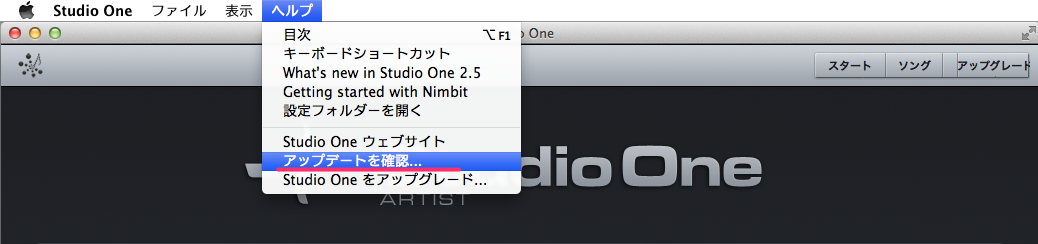
「新しいバージョンが存在します」と表示されたら、「今すぐアップデート」ボタンを押します。
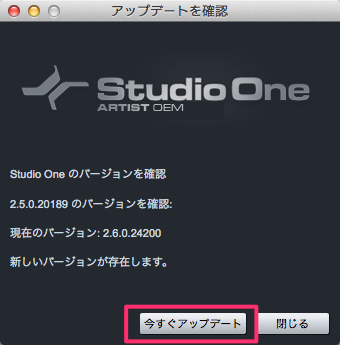
Studio One 2のアイコンをアプリケーションフォルダにドラッグ。
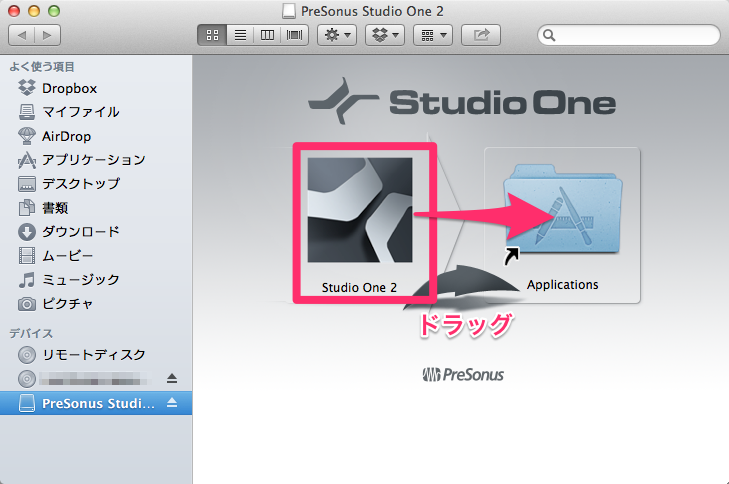
前のバージョンと置き換えるか聞かれるので、「置き換える」を選びます。
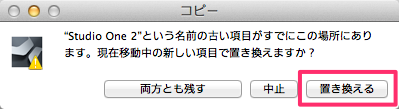
これでバージョンアップは完了です。
ついでに、Piapro Studioも新しいバージョンがあるということなので、こちらもアップデートしておきました(詳細省略)。
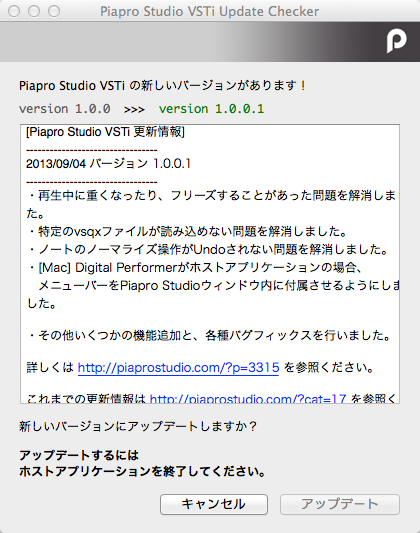
では、Studio OneにPiapro Studioが表示されるか確認してみます。
これで、無事使えるようになりました!
まとめ
全体の仕組みがよくわかってなかったので、ライブラリを入れた時点で、アプリケーションとして起動できなかったりPiapro Studioが見あたらなかったりして、うまくインストールできてないんじゃないかと右往左往しましたけれども、解決してよかったです。公式のおしらせは見てみるものですね。また、ちかぢかLogicとも連携できるようになるようなので、楽しみです。
[amazonjs asin=”B00EEWF9YW” locale=”JP” title=”初音ミク V3″][amazonjs asin=”B00EEWFAI2″ locale=”JP” title=”初音ミク V3 バンドル”]